Kindle端末でPDF書類などKindle本以外の文書を読む方法
公開:
Kindle電子書籍リーダーは、Amazonで購入したKindle本以外にも PDFなどの書類や画像の閲覧ができます。そのためには、ファイルをKindle端末のメールアドレス宛てに送信すればOKです。
参考:Kindleパーソナル・ドキュメントサービス - Amazon ヘルプ
メール送信
まず、Amazonのサイトへ行き、アカウントサービスの「コンテンツと端末の管理 > 設定」で発信元アドレスの登録と、送信先メールアドレスの確認を行います。
Kindle端末毎に固有のメールアドレスがあり、任意のメールアドレスに変更可。
「パーソナル・ドキュメントの保存」を有効にしておくと、送信したファイルが Kindleライブラリに保存され、同じアカウントの端末からダウンロードできるようになります。「無効」はその端末だけへ送信します。
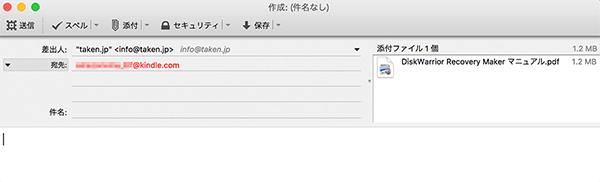
送信の制限
- 添付ファイルの合計サイズは 50MB未満。
- 1通のメールに添付できるファイル数は 25個まで。
- 同時に送信できるメールアドレスは 15件まで。
- 対応するファイル形式のみ。
| 種類 | 形式(拡張子) |
|---|---|
| 文書 | Adobe PDF (.pdf) Microsoft Word (.doc, .docx) Rich Text Format (.rtf) Text (.txt) HTML (.htm, .html) Kindle Format (.mobi, .azw) ※注 |
| 画像 | JPEG (.jpg, .jpeg) GIF (.gif) PNG (.png) Bitmap (.bmp) |
| その他 | 圧縮フォルダ (zip, x-zip) |
※注
「.mobi」は電子書籍データであるEPUB形式データから、Kindleプレビュアで変換して作られる Kindle本のデータ形式。「.azw」は詳細不明。
EPUBデータを Kindle端末で読むためには、Kindleプレビュアを使って mobi形式に変換して kindle端末へ転送します。
注意
PDFファイル送付時に、件名を「変換」とすると、Kindle本の形式へ変更されます(ただし、レイアウトが崩れる可能性あり)。そのほかのファイルは件名が空白でも Kindle本の書式での表示になります。
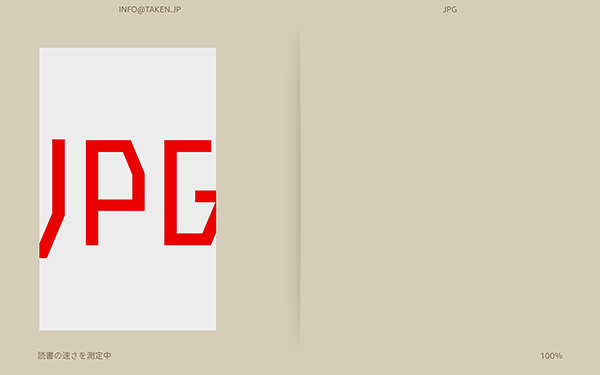
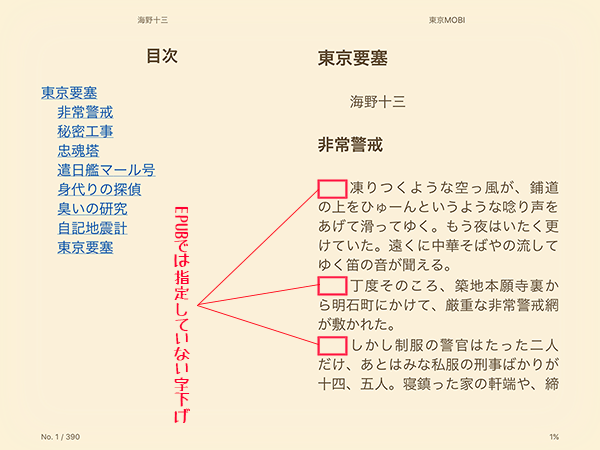
Kindle本製作で iOS端末での表示を確認するときは、EPUBデータから azkファイルを作り、USBケーブル接続で iOS端末へ転送する必要があります。azkファイルは Kindle端末へのメール送信に対応していないためです。
ファイルの場所
Kindleや Fire タブレットに送られたファイルは「ホーム画面」、あるいは「ドキュメント」で表示されます。
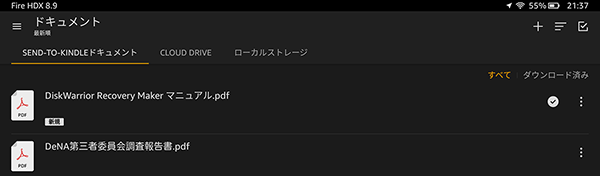
ファイルの削除
端末にあるファイルはその端末上でファイルを長押し(タップしたまま)で削除を実行、ライブラリに保存されているものは Amazonサイトの「コンテンツと端末の管理 > コンテンツ」でファイルを削除することができます。